Jak odzyskać dane maszyny wirtualnej Oracle VM VirtualBox w systemie Linux
Przeczytajcie o tym, jak odzyskać dane z maszyny wirtualnej Oracle VM VirtualBox w systemie Linux. A także, co zrobić, jeśli maszyna wirtualna ulegnie awarii lub nie uruchomi się. Jak odzyskać usuniętą maszynę wirtualną VirtualBox i przywrócić ją do działania.

- Pliki maszyny wirtualnej Oracle VM VirtualBox
- Maszyna wirtualna nie uruchamia się lub jest uszkodzona: jak odzyskać dane
- Jak odzyskać usuniętą maszynę wirtualną VirtualBox
- Jak zamontować nowo odzyskaną maszynę wirtualną Oracle VirtualBox
- Wniosek
- Pytania i odpowiedzi
- Komentarze
Oracle VM VirtualBox to jedno z najpopularniejszych narzędzi do tworzenia i zarządzania środowiskami wirtualnymi, które jest aktywnie używane na platformach Linux. Ale nawet w przestrzeni wirtualnej nikt nie jest odporny na utratę danych: awaria systemu, uszkodzenie dysku wirtualnego (.vdi), usunięcie pliku lub błędy aktualizacji mogą prowadzić do poważnych konsekwencji.
W tym artykule przyjrzymy się sposobom odzyskiwania danych z maszyny wirtualnej VirtualBox w środowisku Linux. Dowiecie się, jakie typy plików tworzy VirtualBox, gdzie są przechowywane, co zrobić po usunięciu lub uszkodzeniu dysku .vdi oraz jakie narzędzia pomogą Wam odzyskać ważne informacje.
Ten materiał będzie przydatny dla administratorów, deweloperów i każdego, kto pracuje z wirtualnymi środowiskami opartymi na systemie Linux.

🔷 Jak odzyskać dane maszyny wirtualnej Oracle VM VirtualBox 🔷
Pliki maszyny wirtualnej Oracle VM VirtualBox
Pliki maszyny wirtualnej Oracle VM VirtualBox są przechowywane w określonej strukturze i mają różne formaty w zależności od rodzaju informacji.
Standardowa lokalizacja plików Oracle VM VirtualBox w systemie Linux:
/home/username/VirtualBox VMs/Machine_Name/
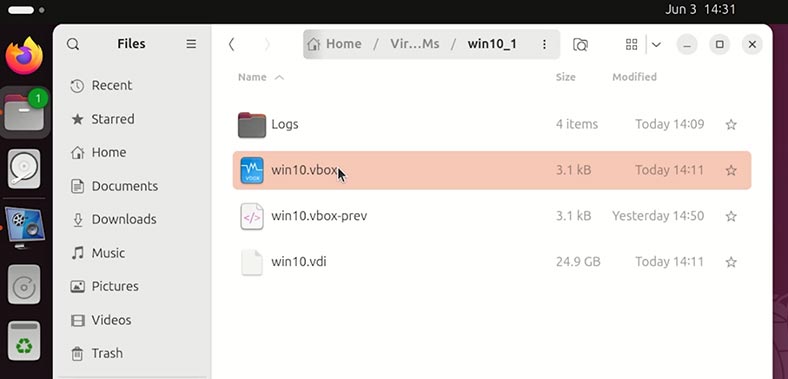
Główne pliki maszyny wirtualnej VirtualBox to:
- .vbox – plik konfiguracji maszyny wirtualnej. Przechowuje ustawienia maszyny wirtualnej: ilość pamięci RAM, typ procesora, ustawienia sieciowe, powiązania USB itp.
- .vbox-prev – jest to kopia zapasowa konfiguracji. Poprzednia wersja pliku .vbox, która może zostać użyta w przypadku uszkodzenia pliku głównego.
- Pliki .vdi / .vmdk / .vhd lub .hdd to sam wirtualny dysk twardy. Główne miejsce przechowywania danych maszyny wirtualnej. Zawiera system operacyjny, pliki użytkownika, aplikacje itd.
| Typ | Rozszerzenie | Domyślna lokalizacja | Miejsce docelowe |
|---|---|---|---|
| Plik konfiguracyjny | .vbox | ~/VirtualBox VMs/VM_Name/ | Przechowuje ustawienia maszyny wirtualnej |
| Konfiguracja kopii zapasowej | .vbox-prev | ~/VM VirtualBox/VM_Name/ | Kopia zapasowa .vbox |
| Dysk wirtualny | .vdi / .vmdk / .vhd / .hdd | ~/VirtualBox VMs/VM_Name/ | Przechowuje dane maszyny wirtualnej |
| Pakiet rozszerzeń | .vbox-extpack | /usr/lib/virtualbox/ExtensionPacks/ | Włącza dodatkowe funkcje |
| Pliki dziennika | VBox.log | ~/VirtualBox VMs/VM_Name/Logs/ | Rejestruje aktywność maszyny wirtualnej |
| Migawki | Migawki/ | ~/VirtualBox VMs/VM_Name/Snapshots/ | Przechowuje kopie zapasowe maszyny wirtualnej state |
Maszyna wirtualna nie uruchamia się lub jest uszkodzona: jak odzyskać dane
Co zrobić, jeśli maszyna wirtualna Oracle VirtualBox jest uszkodzona, nie uruchamia się lub wyświetla taki czy inny błąd? Oznacza to, że dostęp do danych takiej maszyny wirtualnej zostanie utracony, plików nie można odczytać ani skopiować do innej lokalizacji.
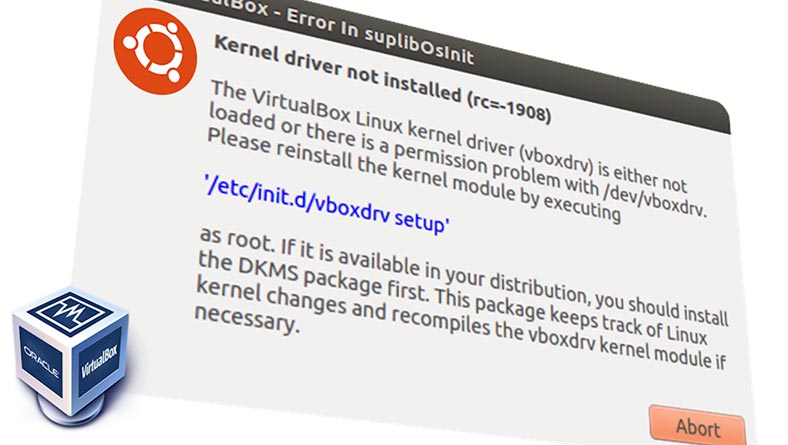
Aby uzyskać dostęp do danych takiej maszyny wirtualnej, użyjemy programu do odzyskiwania danych Hetman Partition Recovery. Ma 2 niezaprzeczalne zalety w porównaniu z innymi podobnymi programami:
- Pierwsza to taka, że program ma funkcję montowania dysków większości maszyn wirtualnych.
- Druga to taka, że program działa na wszystkich wersjach Linuksa.
Więc,
-
Mamy maszynę wirtualną Oracle VirtualBox, która z jakiegoś powodu się nie uruchamia. Zawiera ona pliki, do których trzeba uzyskać dostęp.
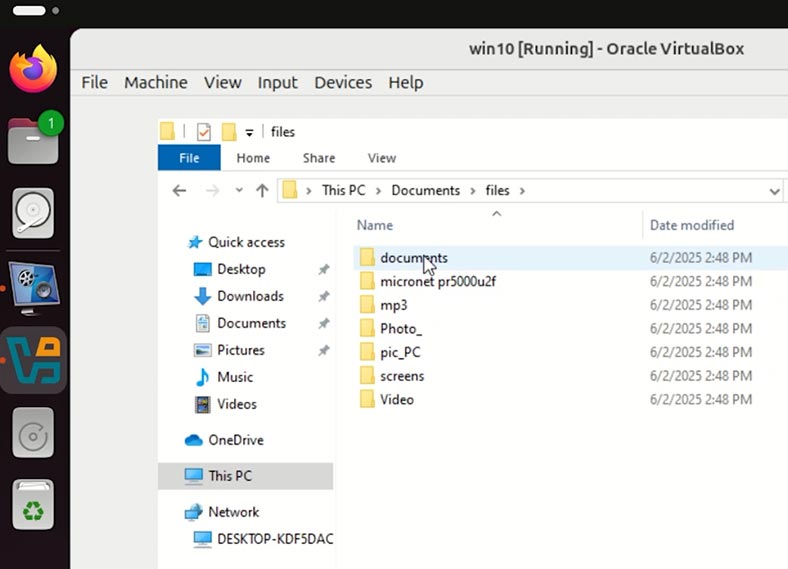
-
Aby uzyskać dostęp do plików maszyny wirtualnej, uruchamiamy Hetman Partition Recovery. Program widzi dyski podłączone do tego komputera.
-
Aby uzyskać dostęp do maszyny wirtualnej, zamontujcie jej dysk twardy w programie. W tym celu kliknij Zamontuj dysk.
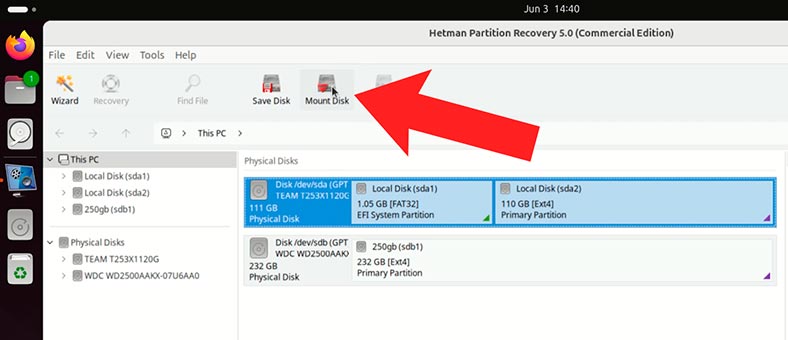
-
I wybierzcie VirtualBox.
Jeśli macie inną maszynę wirtualną, wybierzcie tę, której potrzebujecie z listy.

-
Określcie program folder z maszyną wirtualną i kliknijcie Otwórz.

-
Hetman Partition Recovery automatycznie wykrył dysk określonej maszyny wirtualnej. Kliknijcie Dalej.
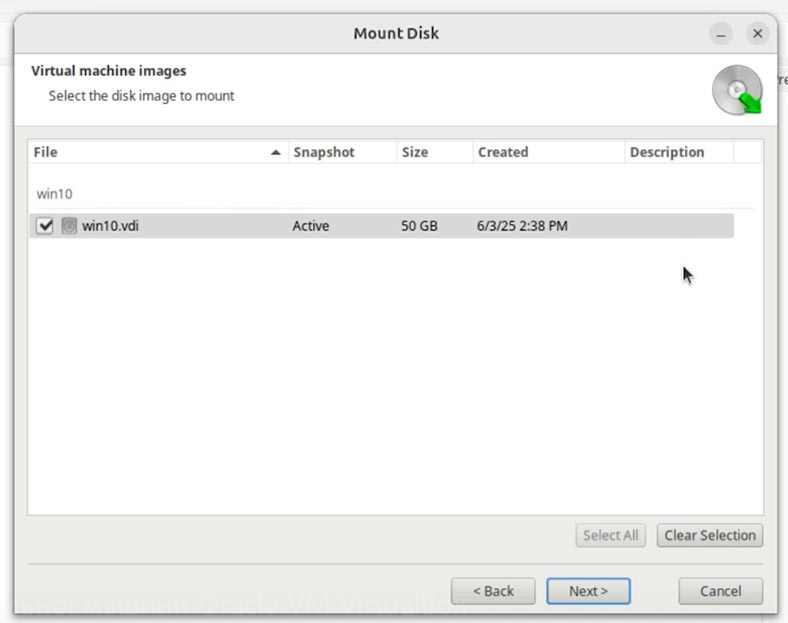
-
Po tym dysk twardy VirtualBox pojawi się wśród innych dysków jako zamontowany dysk. Aby uzyskać dostęp do jego danych, kliknijcie prawym przyciskiem myszy i wybierz - Otwórz.
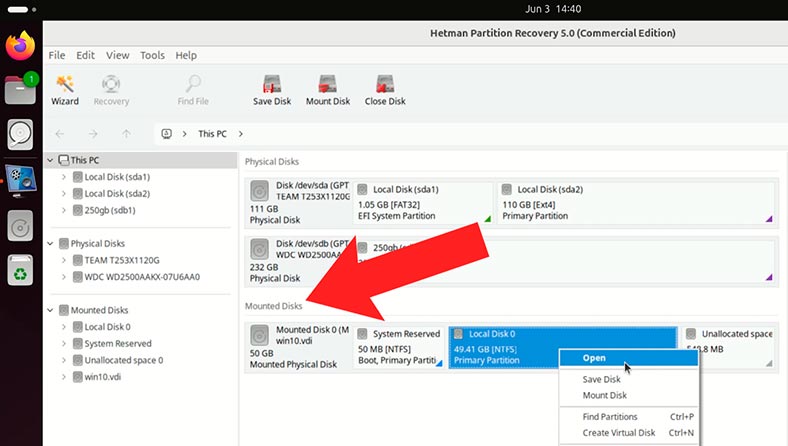
-
Na początek wystarczy Szybkie skanowanie.
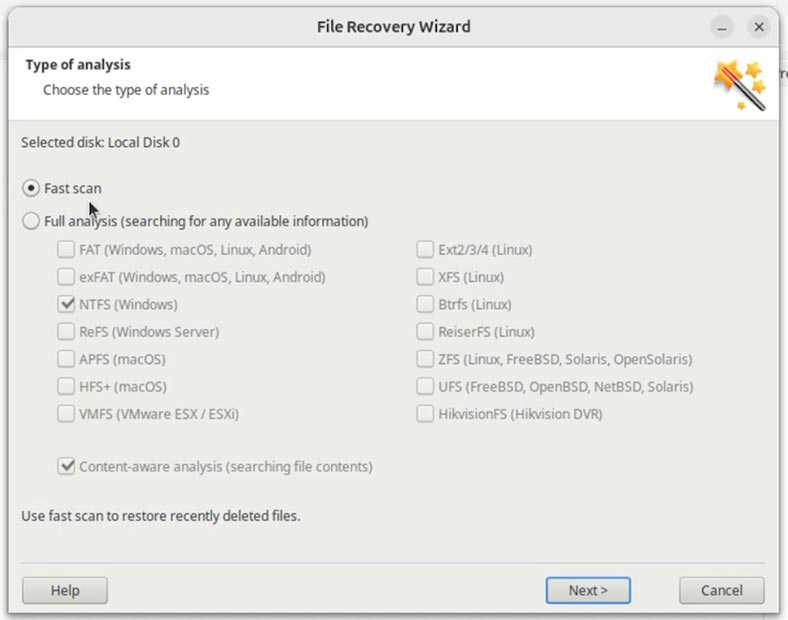
-
Oto dane naszej maszyny wirtualnej.
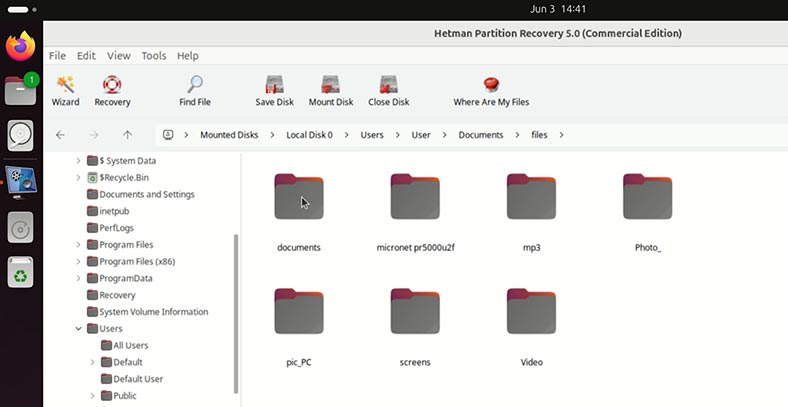
-
Jak widzicie, wszystkie można obejrzeć w oknie podglądu.
Uwaga! Program identyfikuje nawet pliki, które zostały usunięte z maszyny wirtualnej w czasie, gdy nie utraciła ona jeszcze swojej funkcjonalności.
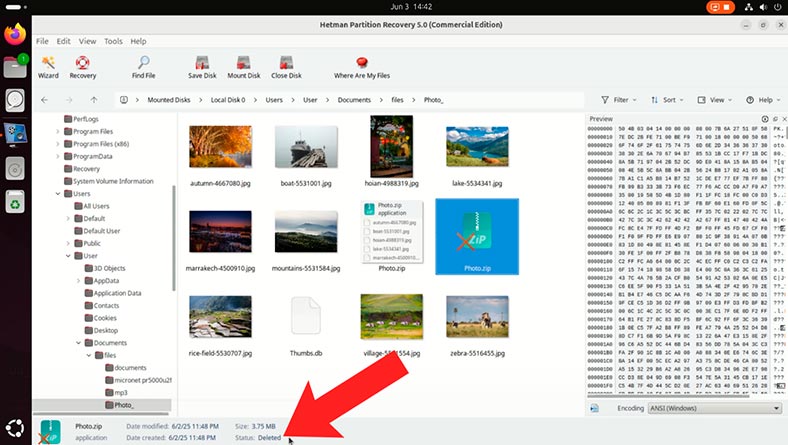
-
Przejdźcie do żądanego folderu i zapiszcie niezbędne pliki. Aby odzyskać plik lub folder, wybierzcie żądany i kliknijcie przycisk Odzyskaj.
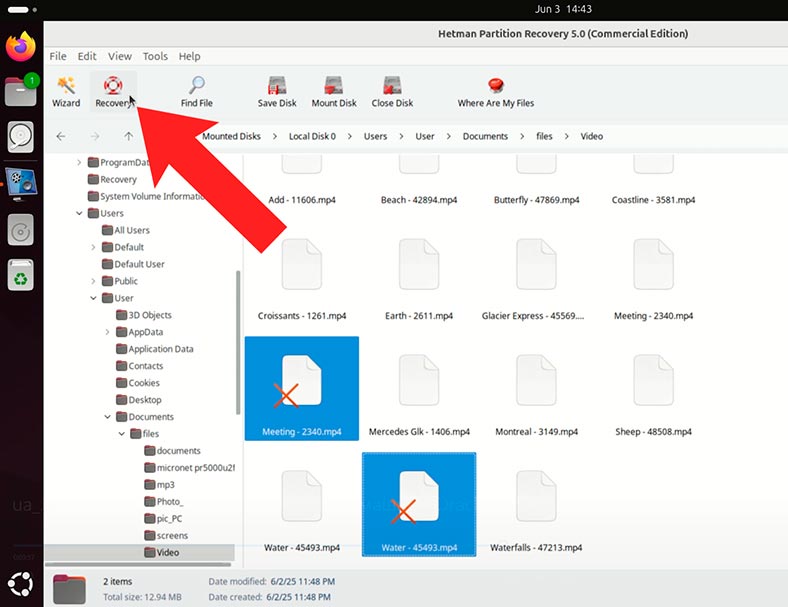
-
Określcie folder, w którym chcecie zapisać odzyskane dane.
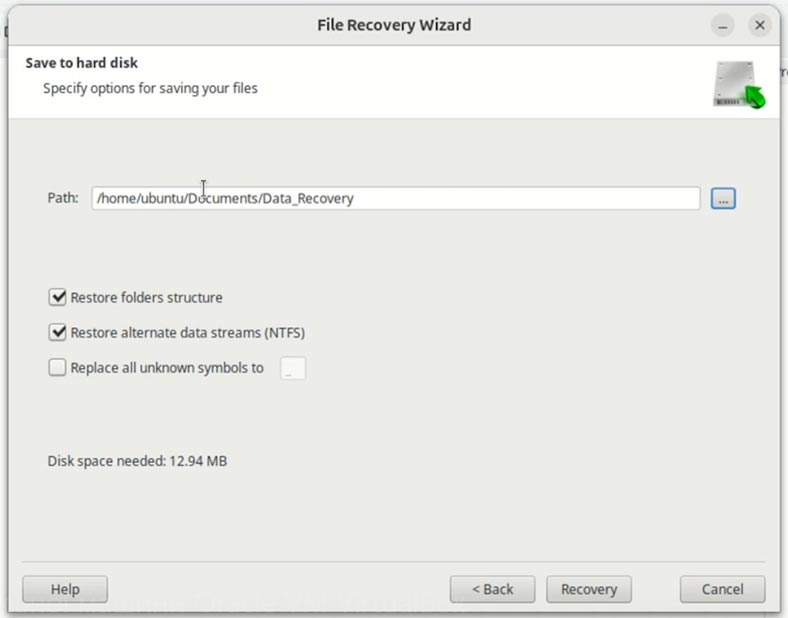
-
Pliki zostały odzyskane.

Jak odzyskać usuniętą maszynę wirtualną VirtualBox
Co zrobić, jeśli cały folder maszyny wirtualnej VirtualBox zostanie całkowicie usunięty? Czy można go odzyskać?
Załóżmy, że mamy dysk z maszyną wirtualną. Działa, ale są na nim jakieś dane. Przypadkowo go usunęliśmy.
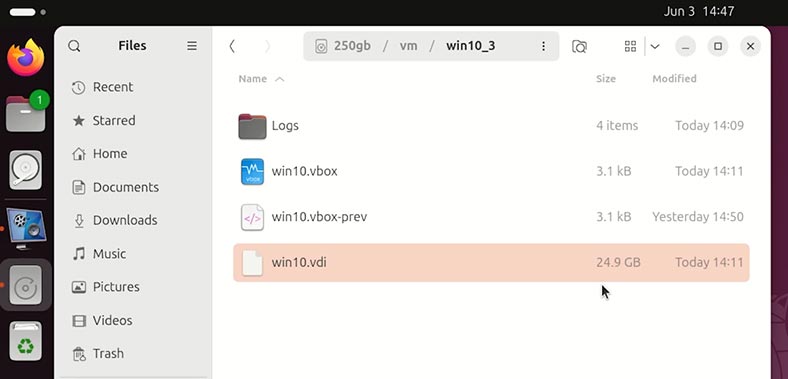
Aby go odzyskać:
-
Uruchomcie Hetman Partition Recovery.
-
Program widzi dyski podłączone do tego komputera.
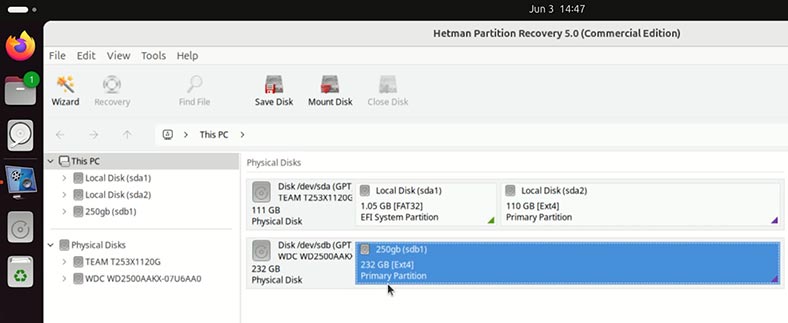
-
Nasza maszyna wirtualna została zapisana na dysku sdb1. Przeskanujmy ją. Kliknijcie prawym przyciskiem myszy i wybierzcie Otwórz.
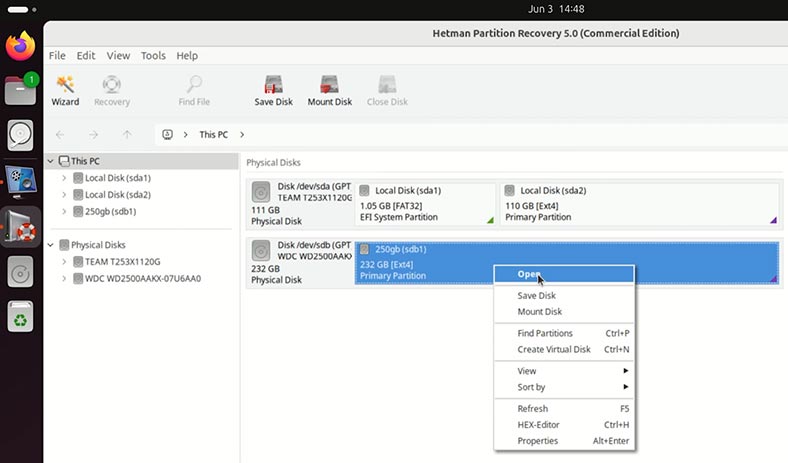
-
Aby rozpocząć, wystarczy wykonać Szybkie skanowanie.
-
Oto dane zeskanowanego dysku. Potrzebna nam maszyna wirtualna została zapisana w następującym folderze.
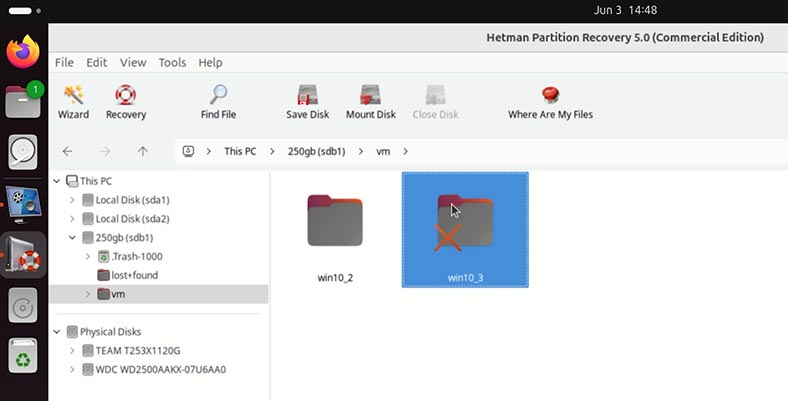
-
Przejdźcie do niego i zobaczcie naszą maszynę wirtualną.
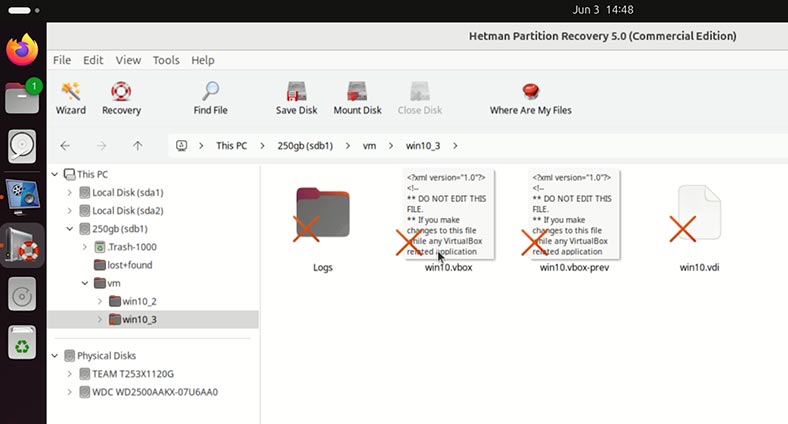
-
Aby ją przywrócić, zaznaczcie cały folder z plikami maszyny wirtualnej i kliknijcie Przywróć.
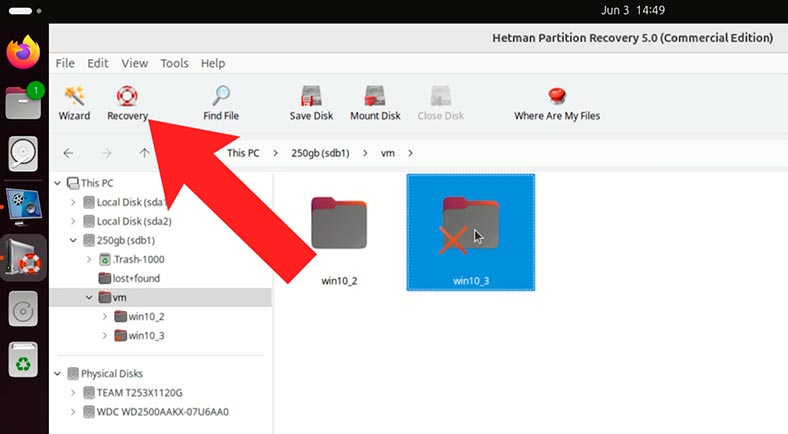
-
Określcie folder, w którym chcesz zapisać odzyskane dane.
-
Określona maszyna wirtualna została odzyskana.
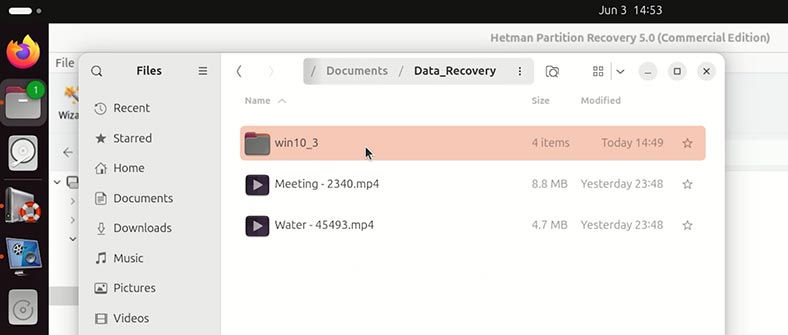
Uwaga! W zależności od powodu usunięcia maszyny wirtualnej program może jej nie znaleźć po szybkim skanowaniu. W takim przypadku kliknijcie prawym przyciskiem myszy dysk, na którym była przechowywana maszyna wirtualna, i wybierzcie opcję Ponownie przeanalizuj. Wybierzcie opcję Pełna analiza i określcie system plików tego dysku.

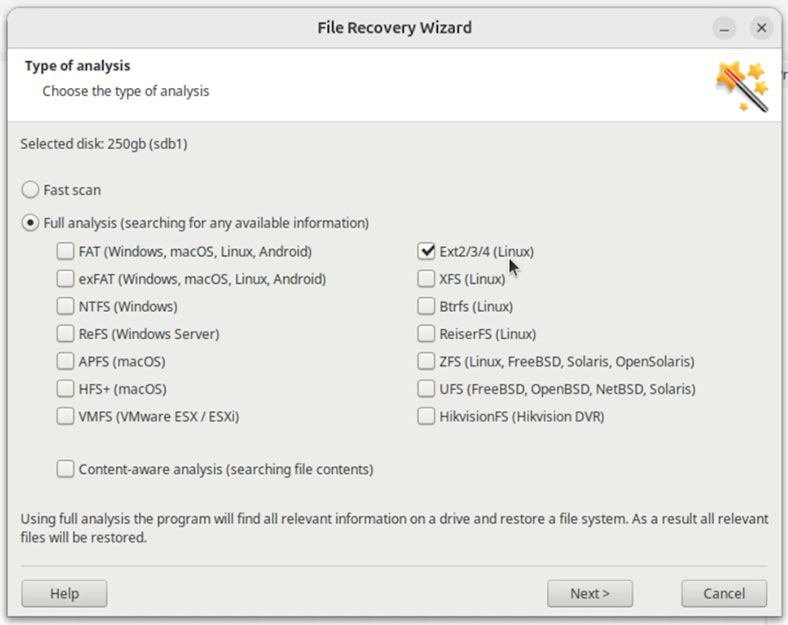
Jak zamontować nowo odzyskaną maszynę wirtualną Oracle VirtualBox
Jak widać, maszyna wirtualna została odzyskana wraz ze wszystkimi plikami konfiguracyjnymi.
Uwaga! Musicie odzyskać cały folder maszyny wirtualnej wraz z całą jego zawartością. W przeciwnym razie maszyna wirtualna nie będzie działać.
Aby uruchomić nowo przywróconą maszynę wirtualną:
-
Otwórzcie Oracle VirtualBox i przejdźcie do menu Maszyna / Dodaj.
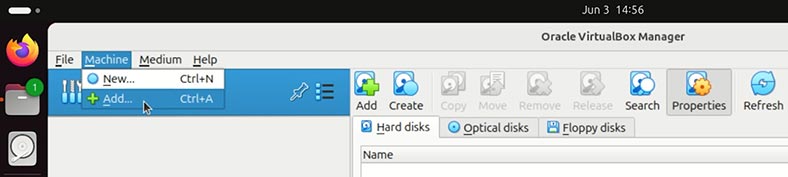
-
Przejdźcie do folderu z nowo przywróconą maszyną wirtualną, kliknijcie plik konfiguracyjny z rozszerzeniem .vbox i kliknijcie Otwórz.
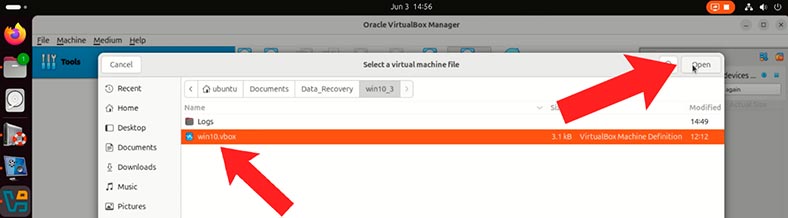
-
Maszyna powinna zostać dodana do listy maszyn wirtualnych. Uruchomcie ją.
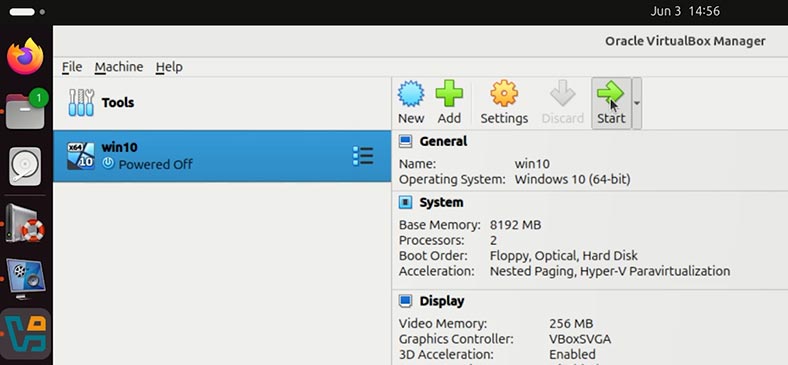
-
Jeśli maszyna wirtualna się uruchomi, została poprawnie przywrócona, łącznie ze wszystkimi plikami konfiguracyjnymi.
Jeśli nie przywróciłyście wszystkich plików maszyny wirtualnej lub nie uruchamia się ona z jakiegoś innego powodu, możesz odzyskać z niej dane w taki sam sposób, jak z uszkodzonej maszyny wirtualnej. Oznacza to, że importujecie plik dysku twardego maszyny do programu do odzyskiwania danych Hetman Partition Recovery.
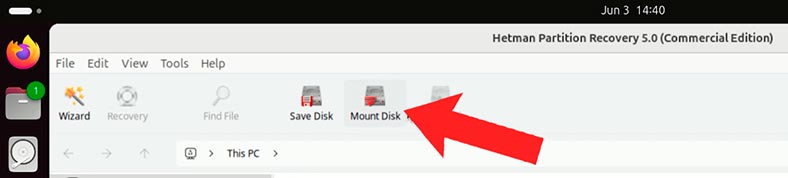
Wniosek
Utrata danych w maszynie wirtualnej to nie wyrok. Dzięki dostępności specjalistycznych narzędzi i znajomości struktury plików VirtualBox użytkownicy Linuksa mogą skutecznie odzyskać zawartość uszkodzonych lub usuniętych dysków .vdi.
Przeanalizowaliśmy, gdzie przechowywane są pliki maszyn wirtualnych, które z nich są krytyczne dla uruchamiania i zapisywania danych, a także przeanalizowaliśmy główne metody i narzędzia do ich odzyskiwania. Jedną z najskuteczniejszych metod jest użycie programów takich jak Hetman Partition Recovery.
Jak widać, Hetman Partition Recovery to nie tylko program do odzyskiwania usuniętych plików z Linuksa, ale także potężne narzędzie do pracy z maszynami wirtualnymi.
Aby uniknąć podobnych problemów w przyszłości, zalecamy regularne tworzenie kopii zapasowych ważnych dysków wirtualnych, korzystanie z niezawodnych nośników i monitorowanie stabilności systemu hosta.
Wiedza i prawidłowe działania są kluczem do skutecznego odzyskiwania danych nawet w najtrudniejszych przypadkach.


